在Excel中录入好数据以后发现数据都挤在了一个单元格中,显得非常不美观,这个时候就需要用到数据分列的功能,彻底的把这些数据分成几列,或许有的朋友并不知道数据分列功能该如何使用,如果不懂的朋友欢迎一起来学习讨论一番吧。接下来是学习啦小编为大家带来的excel2010数据分列的教程,供大家参考。
excel2010数据分列的教程:
数据分列步骤1:打开要整理的数据,不便透露朋友的数据,自己随便建一个表格吧。想把第一列按固定宽度分列,把另一列按/分隔符分列。
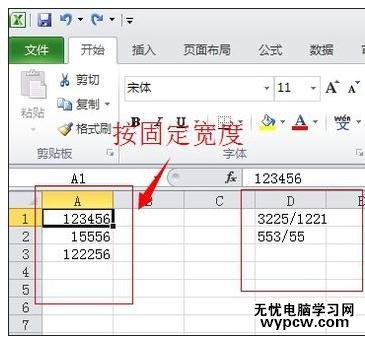
数据分列步骤2:在上方工具栏点数据,找到分列图标。
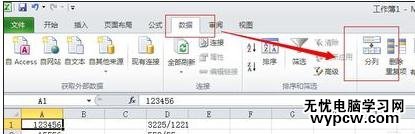
数据分列步骤3:选中要拆分的那一列,点分列,找到固定宽度,点下一步。
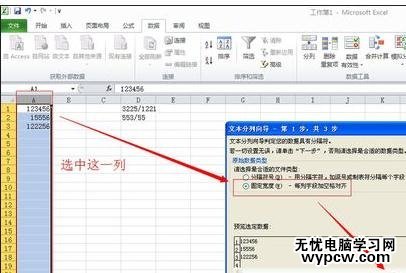
数据分列步骤4:在数据预览区域按要求把前三个数分出来,把鼠标放在相应的位置点一下就可。
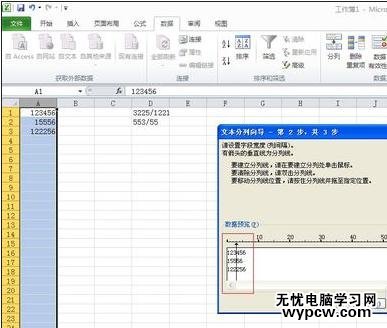
数据分列步骤5:如果不需要修改,可以直接点完成。
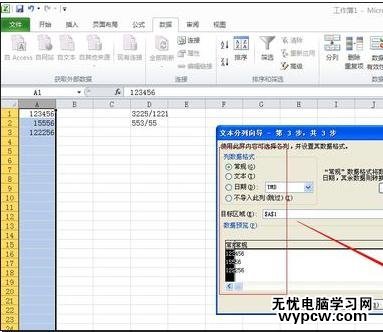
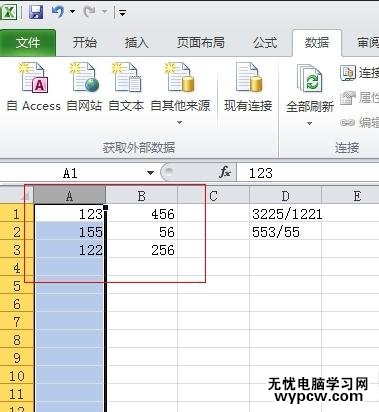
数据分列步骤6:按分隔符分列,可以在分列向导第一步里点按分隔符分列。我的分隔符是/ 。可以在其他里输入/ 。
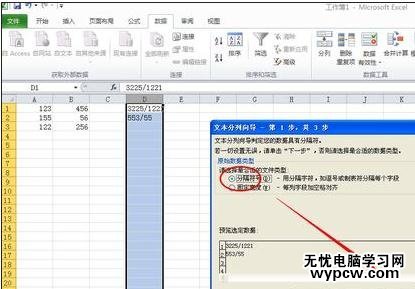
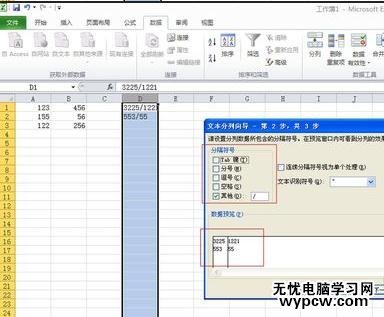
数据分列步骤7:把两列都按要求分好了。效果如图。
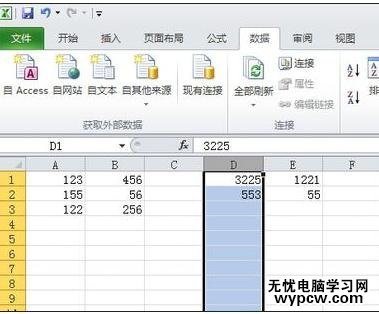
1.excel2010分列的教程
2.excel2010分列教程
3.excel2010怎么分列
4.excel2010怎么将中英文分离成两列
5.excel2010指定范围并打印的教程
6.excel2010怎么使用分隔符号
7.excel2010加载分析工具的方法
新闻热点
疑难解答